こんにちは、マメボーwです。
それでは、次にFUTOKAレンタルサーバーで独自ドメインを設定する方法をご紹介します。
FUTOKAレンタルサーバーはマルチドメイン、サブドメインが無制限で利用出来ますので、
複数のサイトを登録していくことが可能です。
またネームサーバーを利用することで外部のドメイン会社との紐付けも可能で、
現在お使いのドメイン会社で利用することが可能、
この記事では、ムームードメインを使って独自ドメインを設定する方法を
説明していこうと思います。
FUTOKAレンタルサーバーの申込みや評価については、
こちらの記事でまとめています。
申込み前の方はこちらを参考にしてください。
⇒アダルトも可能!FUTOKAレンタルサーバー徹底評価と申込み手順
ステップ1:登録前に独自ドメインを設定しておきましょう!
FUTOKAレンタルサーバーで独自ドメインの設定を行う前に、ドメインを取得したサービス会社に
ネームサーバーを登録する必要があります。
ドメイン会社は複数ありますが、どの会社でも問題はありませんので、
利用しているサービスを利用しましょう。
ここでは、ムームードメインを例にご紹介していきます。
FUTOKAレンタルサーバーのネーム
プライマリネームサーバー:ns.futoka.jp
セカンダリネームサーバー:ns2.futoka.jp
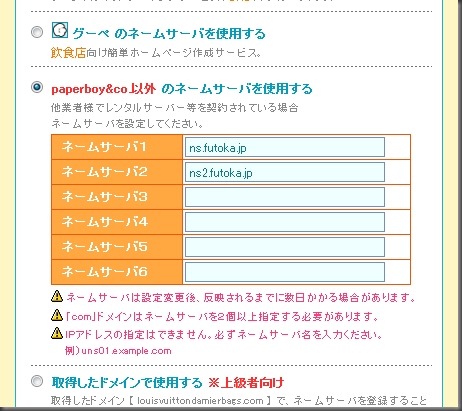
ステップ2: FUTOKAレンタルサーバーで独自ドメインを設定する方法
独自ドメイン会社側(ここではムームードメイン)にネームサーバーを登録が完了しましたら、
次に、FUTOKAレンタルサーバー側に独自ドメインを登録していきます。
1.まずは、トップページの右上にあります「ログイン」から
コントロールパネルにログインします。
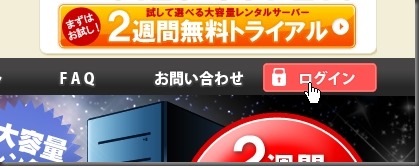
2.コントロールパネルに入りましたら、次にサーバーパネルへログインします。

3.サイドバーの下にある「ドメイン設定」をクリックします。
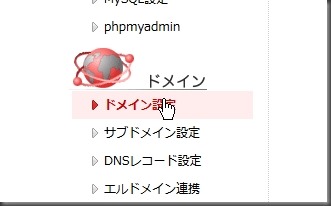
4.関連メニューから「ドメインの追加設定」をクリックします。
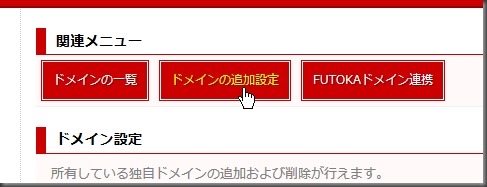
5.追加したいドメイン種類の選択がありますので、1番の
「1.他社のドメインレジストラにて、購入されたドメインを追加する」をクリックします。
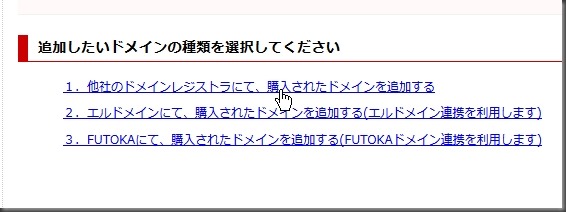
6.今回は、テストとしてこちらのドメインを追加します。
「louisvuittondamierbags.com」
ドメインを入力して、ドメイン追加を行ってください。
FTPパスワードは未記入で構いません。
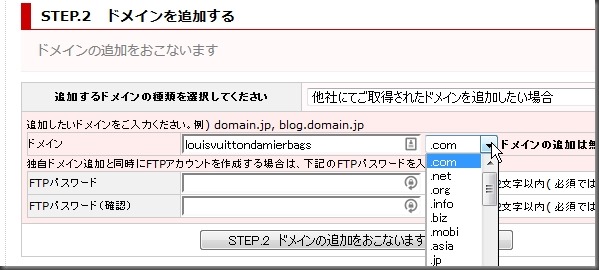
7.無事に完了しましたらドメインの登録は完了です。
ドメイン一覧をクリックして登録されているか確認してください。
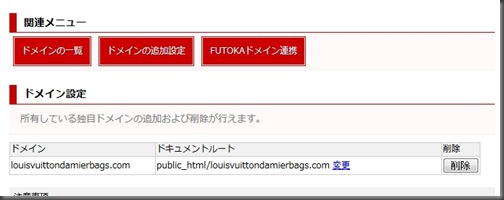
以上がFUTOKAレンタルサーバーで独自ドメインを設定する方法でした。
さらに、WordPressなどをインストールする場合はこちらを参照ください↓↓
FUTOKAレンタルサーバーでWordPressをインストールする方法
FUTOKAレンタルサーバーで
WordPressをインストールする方法はこちらを参照ください。
⇒アダルト可!FUTOKAレンタルサーバーでWordPressを自動インストールする方法
以上
アダルトも可能!FUTOKAレンタルサーバーで独自ドメインを設定する手順でした。
